نحوه فارسی کردن گوگل کروم
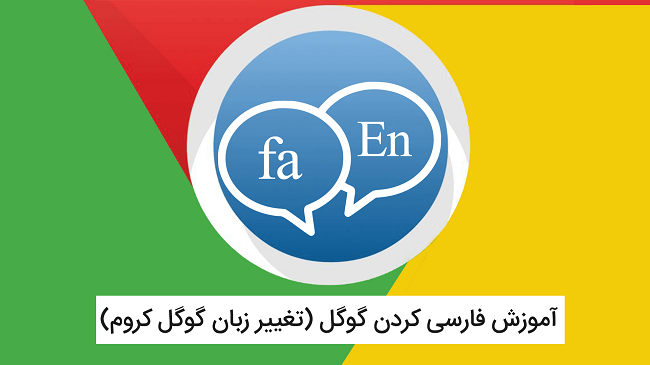
گوگل کروم یکی از مرورگرهای وب پرطرفدار و قدرتمند است که توسط شرکت گوگل توسعه داده شده است. این مرورگر با استفاده از موتور V8 جاوااسکریپت خود، به عنوان یکی از سریع ترین مرورگرهای موجود در بازار شناخته می شود. یکی از ویژگی های برجسته آن، سادگی و آسانی استفاده است که باعث شده تا کاربران بسیاری از سطح مبتدی تا پیشرفته از آن استفاده کنند.
از دیگر ویژگی های گوگل کروم می توان به پشتیبانی فراوان از افزونه ها و اپلیکیشن های مختلف، قابلیت همگام سازی بین دستگاه ها، امنیت بالا و به روزرسانی های مداوم اشاره کرد. همچنین، این مرورگر دارای ویژگی هایی همچون حالت خصوصی برای مرور اینترنت بدون ذخیره سوابق و اطلاعات، مدیریت بهتر تب ها و صفحات وب و ابزارهای جستجوی پیشرفته است.
به طور کلی، گوگل کروم به عنوان یک مرورگر پرکاربرد، سریع و قابل اطمینان شناخته می شود که به کاربران امکان مرور اینترنت را با تجربه ای بهینه و کارآمد فراهم می کند. البته که می توانید از زبان های مختلف در آن استفاده کنید. یکی از این زبان ها پارسی است.
در کنار تمامی این ویژگی های کلیدی مثبت و بی نظیر، حالت خصوصی گوگل کروم که به عنوان “Incognito” شناخته می شود، به کاربران اجازه می دهد تا بدون ذخیره سوابق و اطلاعات مرور اینترنتی، به صورت خصوصی و محرمانه وب را مرور کنند. این مرورگر از ابزارهای جستجوی پیشرفته و قابلیت مدیریت بهتر تب ها و صفحات وب نیز برخوردار است که تجربه کاربری را بهبود می بخشد.
به طور کلی، گوگل کروم با سرعت، امنیت، همگام سازی و ابزارهای متعدد، تجربه مرور وب را برای کاربران بهبود می بخشد. در از آن جایی که اغلب، منوی گوشی ها و لپ تاپ ها انگلیسی می باشند، یادگیری و آموزش زبان انگلیسی اهمیت زیادی دارد.
نحوه فارسی کردن گوگل کروم در گوشی های اندروید
در صورتی که قصد فارسی کردن کروم در گوشی های اندرویدی را دارید، ضروری است که مراحل زیر را طی نمایید:
- به تنظیمات گوشی اندروید خود بروید
- سپس به بخش “زبان ها” یا “Language” بروید. بسته به نوع گوشی و نسخه اندروید شما، ممکن است مسیر متفاوتی داشته باشد.
- در بخش زبان ها، زبان مورد نظر خود را اضافه کنید و آن را به عنوان زبان پیش فرض انتخاب کنید.
- سپس، وارد گوگل کروم شوید و مطمئن شوید که تغییرات زبان در سیستم شما تأثیر گذار بوده و زبان موردنظر به عنوان زبان پیش فرض تنظیم شده است.
- حالا، با باز کردن گوگل کروم، باید ببینید که زبان به درستی تغییر کرده و گوگل کروم به زبان مورد نظر شما نمایش داده می شود
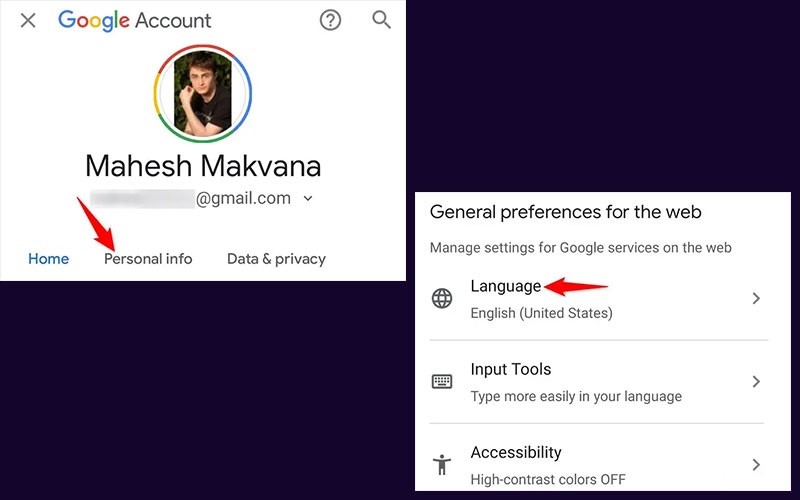 فراموش نکنید که این فارسی سازی ممکن است در نسخه های قدیمی متفاوت باشد. البته پیشنهاد اکید ما این است که در سال 2023 از یک مرورگر بروز استفاه کنید و مطمئن شوید آپدیت است.
فراموش نکنید که این فارسی سازی ممکن است در نسخه های قدیمی متفاوت باشد. البته پیشنهاد اکید ما این است که در سال 2023 از یک مرورگر بروز استفاه کنید و مطمئن شوید آپدیت است.نحوه فارسی کردن گوگل کروم در گوشی آیفون
- به تنظیمات دستگاه iOS خود بروید و بخش “General” را انتخاب کنید.
- سپس وارد “Language & Region” شوید.
- با ضربه زدن روی “Add Language”، زبان موردنظر خود را انتخاب کنید.
- بعد از انتخاب زبان، با ضربه زدن روی “Edit” (ویرایش) در بالای سمت چپ، می توانید ترتیب زبان ها را تغییر دهید و زبان موردنظر خود را به عنوان زبان اصلی یا اولیه قرار دهید.
- اکنون بازگشته و گوگل کروم را باز کنید.
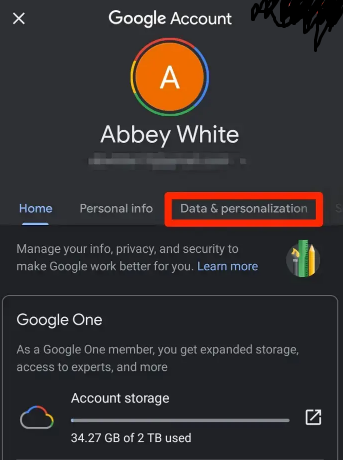
با اعمال تغییرات در تنظیمات زبان دستگاه، باید بتوانید تغییر زبان را در گوگل کروم مشاهده کنید و از آن به عنوان زبان پیش فرض برای مرور وب استفاده کنید.
فارسی کردن گوگل کروم در ویندوز
درسته، این روش کاملاً درسته و معمولاً از طریق تنظیمات گوگل کروم می تونید زبان را تغییر بدید. اگر قصد دارید که گوگل کروم را به زبان فارسی تنظیم کنید، می توانید این مراحل را دنبال کنید و این کار را به راحتی انجام دهید:
- ابتدا گوگل کروم را اجرا کنید.
- در نوار آدرس، آدرس “chrome://settings/?search=language” را کپی کرده و Enter را بزنید. یا از نماد سه نقطه در بالا سمت راست صفحه کلیک کرده و سپس “تنظیمات” را انتخاب کنید.
- در بخش تنظیمات، در نوار جستجوی بالای صفحه “زبان” را جستجو کنید.
- روی “افزودن زبان” یا “Add language” کلیک کنید.
- زبان فارسی را انتخاب کنید و روی “افزودن” یا “Add” کلیک کنید.
- سپس روی نماد سه نقطه در کنار زبان فارسی کلیک کرده و “نمایش کروم به این زبان” یا “Display Google Chrome in this language” را انتخاب کنید.
- در نهایت، روی “راه اندازی مجدد” یا “Relaunch” کلیک کنید تا گوگل کروم مجدداً با زبان فارسی راه اندازی شود.
- با انجام این مراحل، باید گوگل کروم به زبان فارسی تغییر کند.
پس از اعمال تغییرات، گوگل کروم باید زبان مورد نظر شما را نمایش دهد. به طور کلی، تنظیمات زبان ویندوز به گوگل کروم تأثیر می گذارد و زبان نمایشی آن را تغییر می دهد.
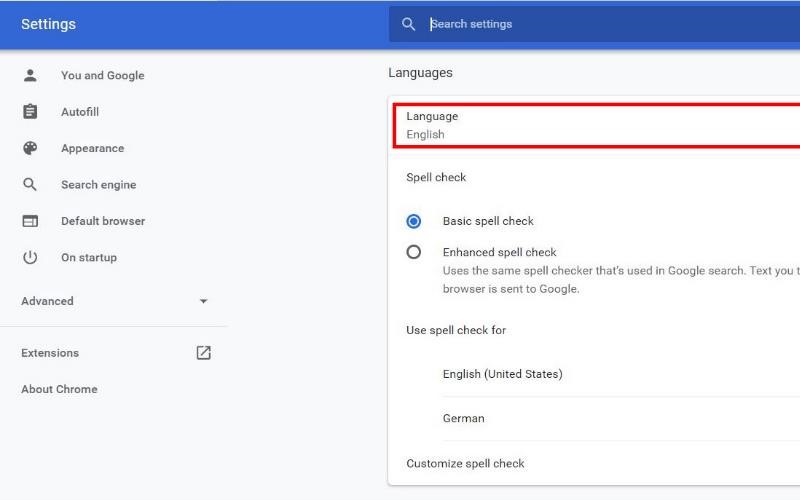
فارسی کردن گوگل کروم در مک
مراحل فارسی کردن گوگل کروم در سیستم عامل macOS به راحتی هرچه تمام تر مانند ویندوز قابل انجام است. با انجام این مراحل، گوگل کروم باید به زبان فارسی تغییر کند و همچنین قادر به ترجمه خودکار صفحات وب به زبان فارسی با استفاده از گوگل ترنسلیت شوید.
- System Preferences (تنظیمات سیستم) را باز کنید: برای دسترسی به آن، می توانید از Dock یا Spotlight استفاده کنید. برای این کار، روی آیکون Apple در بالا سمت چپ صفحه کلیک کنید و سپس “System Preferences” را انتخاب کنید.
- ورود به بخش Language and Region (زبان و منطقه): در پنجره تنظیمات سیستم، بر روی “Language and Region” کلیک کنید.
- افزودن زبان موردنظر: با کلیک روی دکمه (+) در پایین سمت چپ پنجره، زبان موردنظر خود را انتخاب کنید (در اینجا فارسی). ممکن است یک پیغام برای تأیید تغییر زبان پیش فرض نمایش داده شود که آن را تأیید کنید.
- باز کردن گوگل کروم و تغییر زبان: حالا گوگل کروم را باز کنید و باید رابط کاربری آن به زبان انتخابی شما تغییر کرده باشد.
- ترجمه خودکار صفحات وب: برای اضافه کردن یک زبان جدید در تنظیمات گوگل کروم، می توانید آدرس “chrome://settings/?search=language” را در نوار آدرس وارد کرده و Enter را فشار دهید.
- سپس زبان موردنظر خود را اضافه کرده و با کلیک روی نماد سه نقطه عمودی در کنار زبان، گزینه Offer را برای ترجمه صفحات وب به این زبان فعال کنید. این امکان به شما کمک می کند تا به سرعت از گوگل ترنسلیت برای ترجمه صفحات وب به زبان انتخابی خود استفاده کنید.
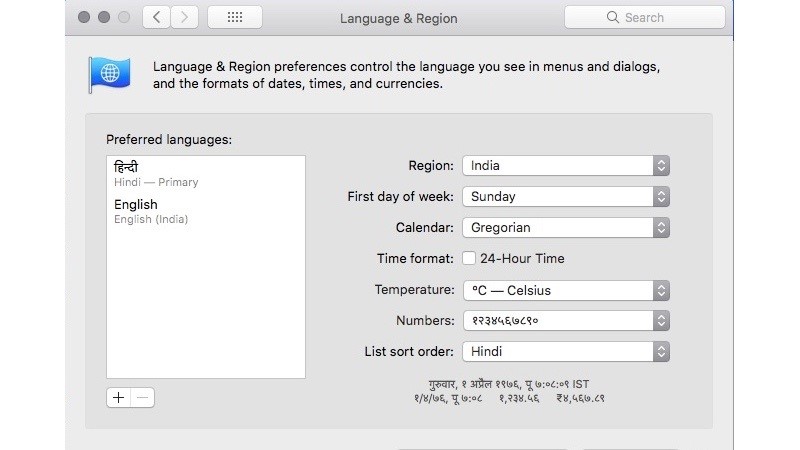
ویژگی مهم دیگر گوگل کروم، همگام سازی بین دستگاه هاست که به کاربران این امکان را می دهد تا سینک کردن تب ها، پسوردها و تنظیمات بین دستگاه ها را تجربه کنند. افزونه های متعدد و منوی باریک امکان دسترسی آسان به ابزارها و تنظیمات را فراهم می کنند.فارسی کردن گوگل کروم در لینوکس
در لینوکس، می توانید گوگل کروم را به زبان فارسی تنظیم کنید، البته دقت کنید که این کار در نسخه های مختلف ممکن است تفاوت های جزئی داشته باشد. اما در نهایت می توانید از آموزشی که در ادامه در اختیار شما قرار می دهیم برای تمامی نسخه های لینوکسی استفاده کنید.
- باز کردن تنظیمات زبان سیستم: وارد تنظیمات سیستم خود شوید. این می تواند از طریق منوی سیستم یا تنظیمات مخصوص دیستروبیوت شما باشد.
- تغییر زبان سیستم: در بخش مربوط به زبان ها یا محلی سازی، زبان فارسی را به لیست زبان های مورد استفاده اضافه کنید و آن را به عنوان زبان پیش فرض تنظیم کنید.
- تغییر زبان گوگل کروم: برای تغییر زبان گوگل کروم، ابتدا گوگل کروم را ببندید اگر باز است.
- سپس وارد ترمینال شده و دستور زیر را وارد کنید:
google-chrome –lang=fa
این دستور باعث اجرای گوگل کروم با زبان فارسی می شود.
یکبار که گوگل کروم اجرا شد و زبان به فارسی تغییر کرد، می توانید تنظیمات دیگری همچون ترجمه صفحات وب را از تنظیمات داخلی گوگل کروم تغییر دهید.
در نظر داشته باشید که نحوه دسترسی به تنظیمات زبان در لینوکس ممکن است بسته به توزیع مختلف (مانند Ubuntu، Fedora، Debian، و غیره) متفاوت باشد. برای هر توزیع، ممکن است گام ها یا مسیرها کمی تغییر کند.


















نظرات کاربران (0) ارسال نظر